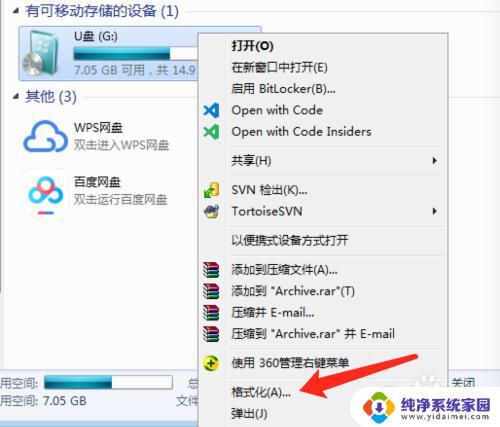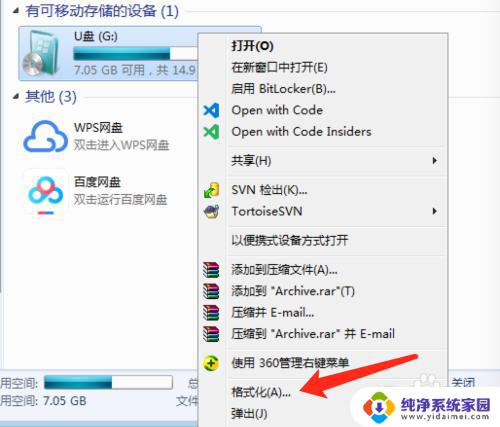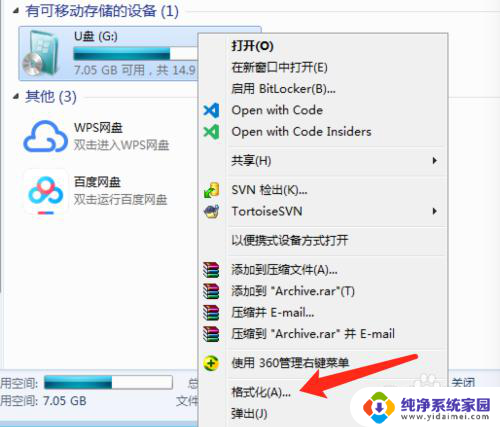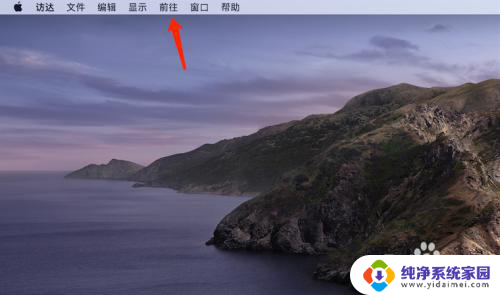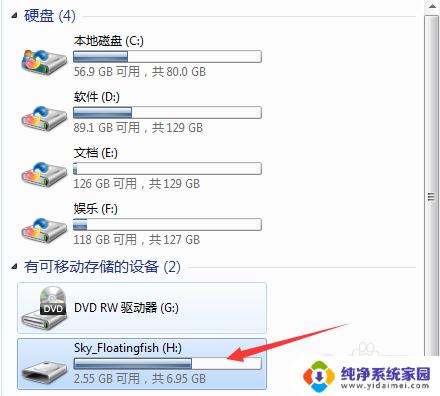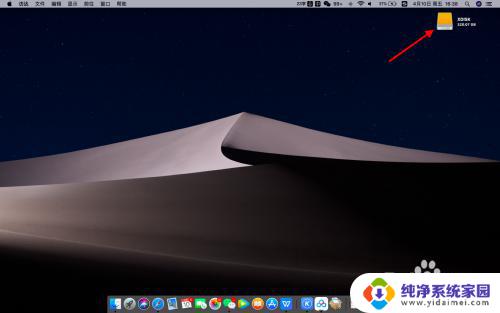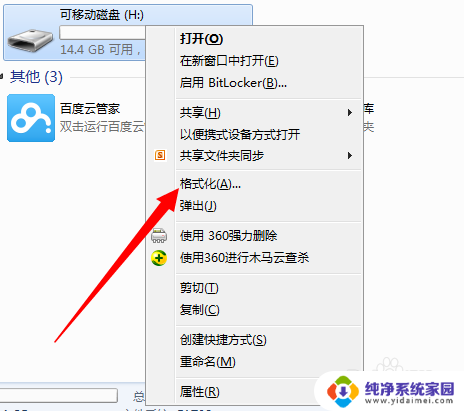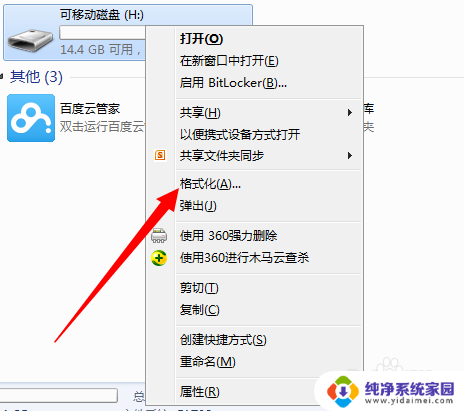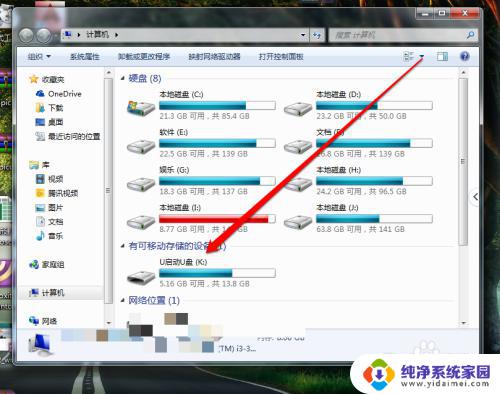mac的u盘格式 在Mac上使用Windows格式的U盘
在Mac上使用Windows格式的U盘是一项常见的需求,由于Mac和Windows操作系统间的差异,有时我们需要将U盘格式化为Windows兼容的格式,以便在Mac上与Windows系统进行文件交换。这种需求在跨平台工作或学习中尤为常见。幸运的是Mac提供了简便的方法来实现这一目标,使我们能够轻松地在Mac上使用Windows格式的U盘。下面我们将介绍如何在Mac上格式化U盘为Windows格式,以及使用的注意事项。
操作方法:
1.这个步骤可以在Windows上进行,也可以在Mac系统上进行。
在Windows上进行,在要格式化的U盘上右键,选择“格式化”
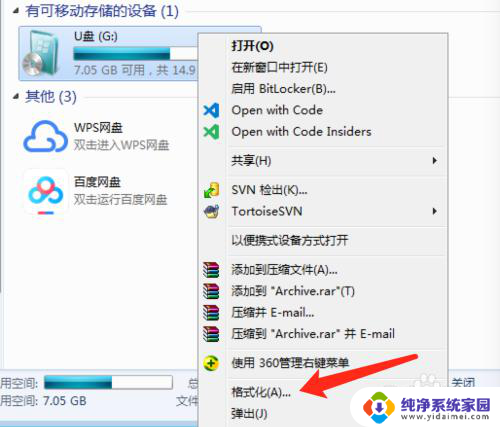
2.在“格式化”窗口上,在“文件系统”中选择“exFAT”。然后点击“开始”格式化
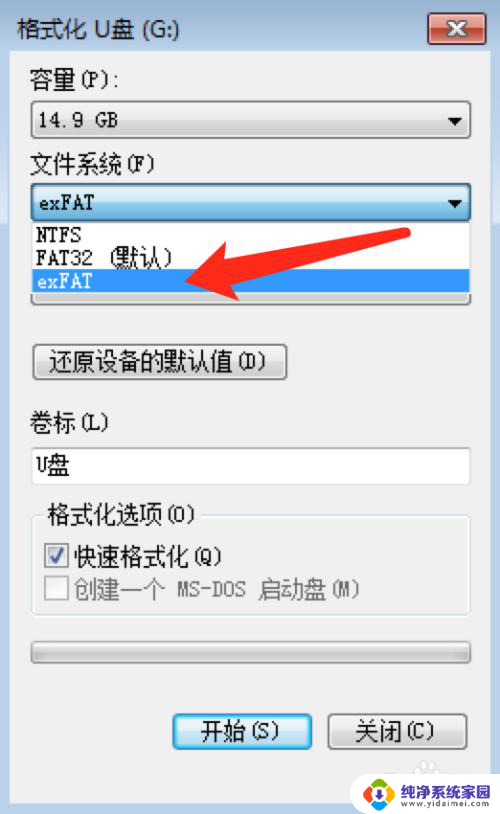
3.格式化后,这个U盘在Mac系统上也能正常识别使用了。
4.我们也可以在Mac系统上格式化U盘成exFAT格式。
在“应用程序”中找到“实用工具”,点击进入,里面有一个“磁盘工具”
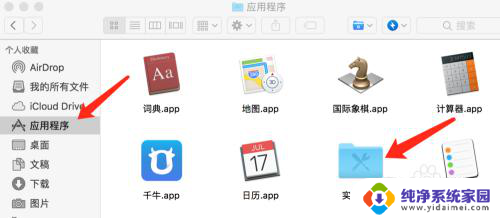
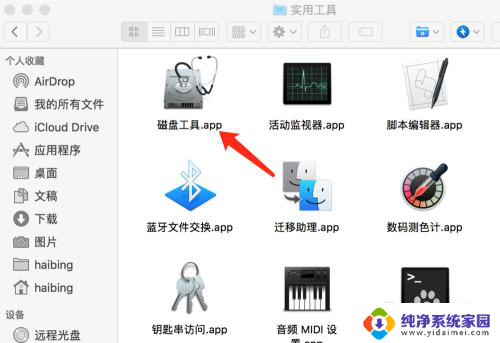
5.打开“磁盘工具”,在左边选中要格式化的U盘。然后在点击上方的“抹掉”
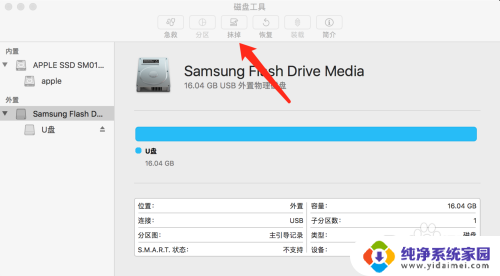
6.名称:U盘名称,可随意。
格式:选择“ExFAT”
方案:选择“主引导记录”
选择后,点击“抹掉”开始格式化
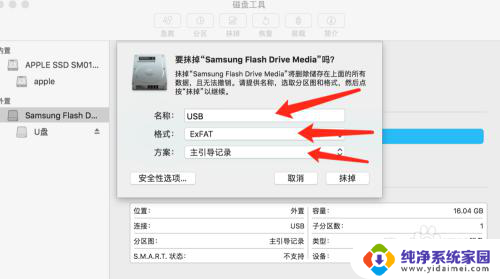
以上就是关于Mac电脑上U盘格式化的全部内容,如果有遇到相同情况的用户,可以按照本文的方法来解决。